عندما تحصل على جهازك اللوحي لأول مرة ، فإن أول شيء تفعله عادةً هو البدء في تثبيت التطبيقات التي تحتاجها. ولكن ماذا عن الشاشة الرئيسية وشاشة القفل؟ إنهم أيضًا يستحقون منك أن تمنحهم لمستك الشخصية عندما يتعلق الأمر بإضفاء الطابع الشخصي عليها.
هناك طرق مختلفة يمكنك من خلالها تخصيص الشاشة الرئيسية لجهازك اللوحي ، مثل إضافة خلفية أو تحريك رموز التطبيقات أو إنشاء مجلدات ، بحيث يتم تجميع التطبيقات الأكثر استخدامًا معًا. دعونا نرى الأشياء الأخرى التي يمكنك القيام بها على الشاشة الرئيسية وقفل الأجهزة اللوحية.
كيفية تجميع التطبيقات في مجلدات
عند تشغيل الجهاز اللوحي لأول مرة ، رأيت أنه كان يحتوي بالفعل على بعض المجلدات التي تحتوي على تطبيقات Google المختلفة. ولكن ، كيف تجمع التطبيقات التي تستخدمها بانتظام (على سبيل المثال)؟
اضغط مطولاً على أحد التطبيقات ثم ضعه فوق التطبيق الآخر الذي تريد إضافته إلى المجلد. بمجرد أن يكون أحد رموز التطبيق فوق الآخر ، سيفتح المجلد الجديد لعرض هذين التطبيقين فقط.
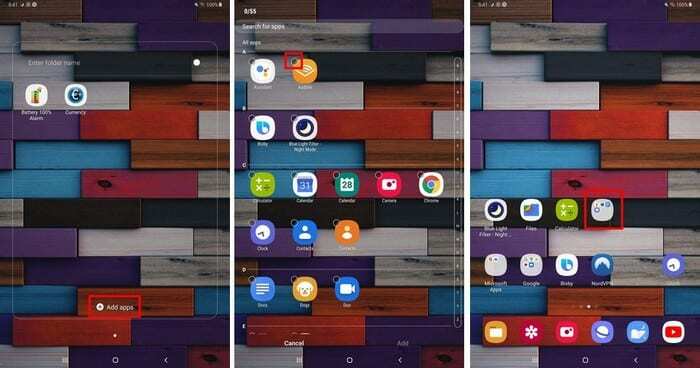
لإضافة المزيد من التطبيقات إلى المجلد ، انقر فوق أضف تطبيقات الخيار في الأسفل. كما ترى في الصورة أعلاه ، سيحتوي التطبيق على نقطة فارغة على جانبها ، وعندما يتم تحديدها ، ستظهر علامة اختيار.
حدد ما تريد ، وعند الانتهاء ، انقر على زر الرجوع أو الصفحة الرئيسية لمغادرة المجلد.
كيفية تغيير حجم شبكة شاشة التطبيقات
إذا لم تكن راضيًا عن الحجم الحالي لشبكة شاشة التطبيقات ، فهناك طريقة لتغيير ذلك من خلال الوصول إلى إعدادات الشاشة الرئيسية. اضغط لفترة طويلة على مساحة فارغة على شاشتك وانقر على إعدادات الشاشة الرئيسية.
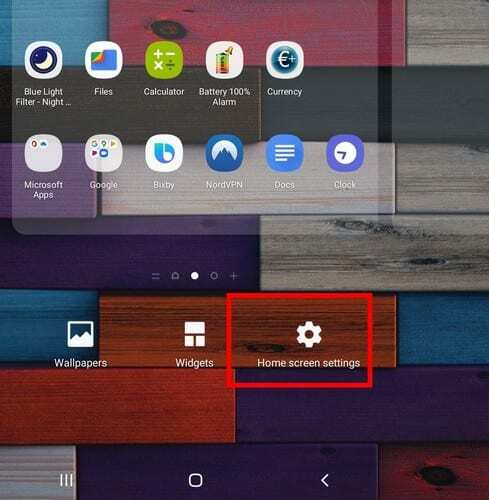
بمجرد أن تكون في إعدادات الشاشة الرئيسية ، انقر على خيار شبكة شاشة التطبيقات. هناك خياران فقط للاختيار من بينها 5 × 5 و 6 × 5. هذا يعني أنه سيكون هناك ستة أو خمسة تطبيقات لكل صف.
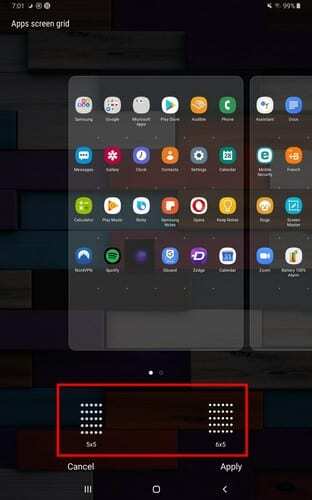
أشياء أخرى يمكنك تغييرها في إعدادات الشاشة الرئيسية
طالما أنك في إعدادات الشاشة الرئيسية ، هناك تغييرات أخرى يمكنك إجراؤها. على سبيل المثال ، يمكنك تغيير تخطيط الشاشة الرئيسية.
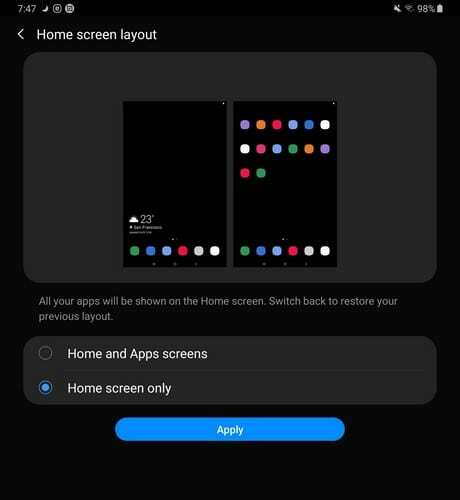
سترى خيارات توفر شاشة تطبيقات منفصلة ، وحيث يمكنك التمرير سريعًا لأعلى أو لأسفل على الشاشة الرئيسية لعرضها. باستخدام خيار الشاشة الرئيسية فقط ، ستظهر جميع تطبيقاتك على شاشتك الرئيسية.
تشمل الميزات المفيدة الأخرى ما يلي:
- خيار لإخفاء التطبيقات
- أظهر زرًا للوصول إلى شاشة التطبيقات
- إظهار / إخفاء الأرقام على شارات أيقونة التطبيق
- قفل تخطيط الشاشة الرئيسية
- أضف التطبيقات إلى الشاشة الرئيسية بمجرد تثبيتها من متجر Play
- اسحب لأسفل للحصول على لوحة الإشعارات
كيفية إضافة / إزالة الحاجيات
يمكن أن يكون وجود عناصر واجهة المستخدم على شاشتك الرئيسية مفيدًا جدًا. لإضافة عنصر واجهة مستخدم ، اضغط مع الاستمرار على مساحة فارغة على شاشتك الرئيسية واختر ملف الحاجيات اختيار.
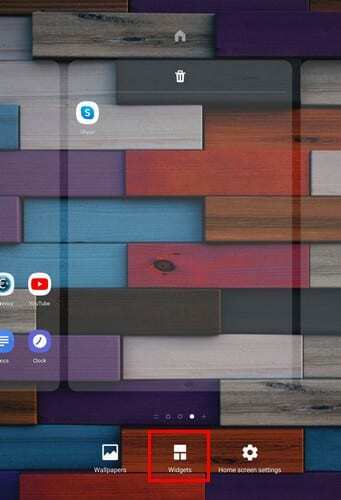
ابحث في جميع خيارات الأدوات التي يجب أن يعرضها جهازك ، وعندما تجد واحدًا ، حدد المجلد. على سبيل المثال ، لنفترض أنك تريد إضافة أداة Gmail. حدد نوع الأداة التي تريد إضافتها واسحب إلى المكان الذي تريد وضعه فيه على شاشتك الرئيسية.
بمجرد ترك الأداة ، سترى كيف تم تحديدها مع وجود نقاط حولها. اسحب إلى النقاط الموجودة على الجانب لضبط حجم الأداة.
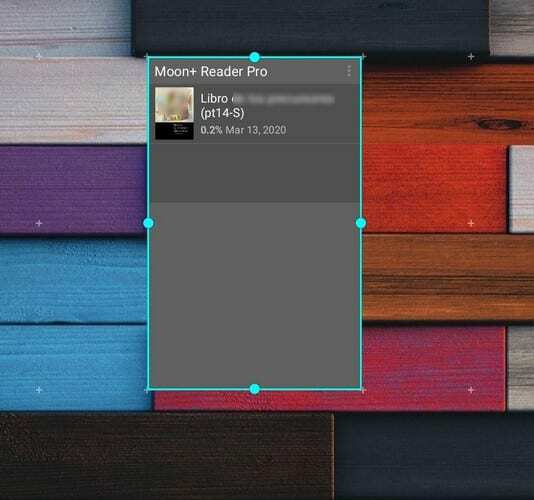
كيفية إضافة اختصار موقع إلى الشاشة الرئيسية
هل تريد وصولاً أسرع إلى موقعك المفضل؟ قد تختلف الخطوات حسب المتصفحات التي تستخدمها. على سبيل المثال ، إذا كنت تستخدم ثعلب النار، اضغط على النقاط الثلاث في أعلى اليمين واضغط على خيار الصفحة.
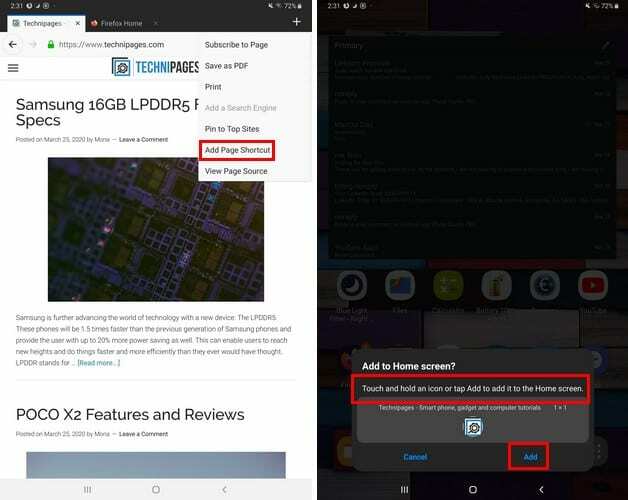
عندما تظهر القائمة الجانبية ، اختر خيار Add Page Shortcut. من المفترض أن ترى رسالة تطلب منك سحب رمز الموقع إلى المكان الذي تريد وضعه فيه على الشاشة الرئيسية. يمكنك أيضًا النقر فقط على خيار الإضافة.
ل كروم للمستخدمين ، انقر على النقاط الثلاث أيضًا ، متبوعة بخيار إضافة إلى الصفحة الرئيسية. سترى معاينة للشكل الذي سيبدو عليه الاختصار ، إذا كنت راضيًا عما تراه ، فانقر على الزر "إضافة".
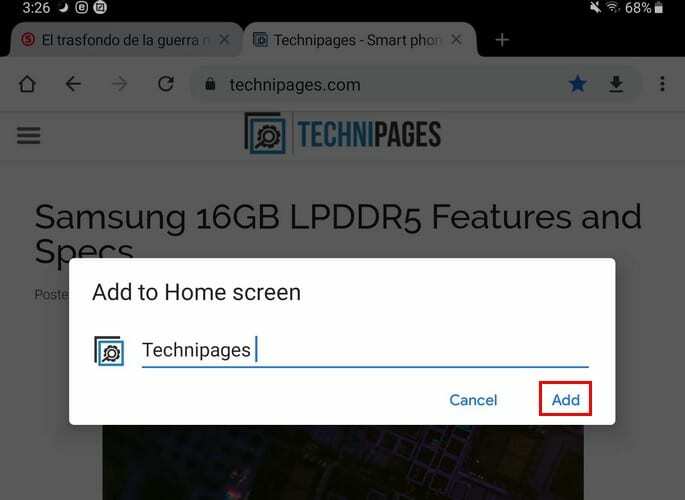
إذا كنت أوبرا مستخدم ، يمكنك إضافة اختصار للموقع من خلال النقر على النقاط الثلاث واختيار خيار الشاشة الرئيسية.
كيفية تغيير خلفية الشاشة الرئيسية
لتغيير الخلفية ، اضغط مع الاستمرار على مساحة فارغة على شاشتك الرئيسية. اختر خيار الخلفية ، وستظهر سلسلة من الخلفيات الافتراضية. سترى أيضًا أي صور أو خلفيات أخرى قد تكون حفظتها على جهازك.
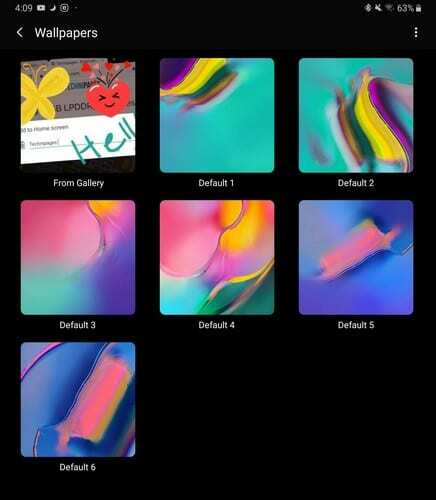
اختر الخلفية التي تريد إضافتها ثم اختر المكان الذي تريد أن تذهب إليه الخلفية. يمكنك تعيين خلفية الشاشة على الشاشة الرئيسية وشاشة القفل والشاشة الرئيسية وشاشة القفل.
كيفية إضافة أدوات الوجه إلى شاشة القفل الخاصة بك
من خلال إضافة Face Widgets إلى شاشة القفل ، يمكنك الوصول بسرعة إلى أشياء مثل:
- موسيقى
- جدول اليوم
- التنبيه التالي
- طقس
لتمكينها على شاشة القفل ، انتقل إلى:
- إعدادات
- اقفل الشاشة
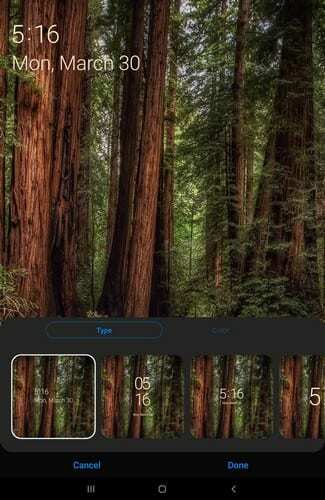
ما دمت هناك ، يمكنك أيضًا تحديد التطبيقات لفتحها من شاشة التأمين واختيار نمط الساعة والمزيد.
استنتاج
يقوم الجميع بتخصيص شاشاتهم الرئيسية حسب رغبتهم. قد يضيف البعض قاذفة ، بينما يحب البعض الآخر الاحتفاظ بالمشغل الافتراضي. كيف يمكنك تخصيص شاشتك الرئيسية؟ شارك بأفكارك في التعليقات أدناه.